Windows 10'da Ağ Veri Kullanımını Sıfırla [KILAVUZ]
Çeşitli / / November 28, 2021
Windows 10'da Ağ Veri Kullanımı Nasıl Sıfırlanır: Çoğu Windows kullanıcısı, sınırlı bir veri planında olduklarından, mevcut faturalandırma döngülerinde tükettikleri bant genişliğine/verilere dikkat eder. Artık Windows, kullanıcının son 30 gün içinde tükettiği Verileri kontrol etmek için basit ve kolay bir arayüz sunuyor. Bu istatistikler, uygulamalar, programlar, güncellemeler vb. tarafından tüketilen tüm verileri hesaplar. Şimdi asıl sorun, kullanıcı ağ veri kullanımını ayın sonunda veya faturalandırmasının sonunda sıfırlamak istediğinde ortaya çıkıyor. döngüsü, önceki Windows 10'da istatistikleri sıfırlamak için doğrudan bir düğme vardı, ancak Windows 10 sürüm 1703'ten sonra yapılacak doğrudan bir kısayol yok Bugün nasılsın.

İçindekiler
- Windows 10'da Ağ Veri Kullanımını Sıfırla [KILAVUZ]
- Windows 10'da Ağ Veri Kullanımı Nasıl Sıfırlanır
- Yöntem 1: Ayarlarda Ağ Veri Kullanımı Nasıl Sıfırlanır
- Yöntem 2: Bir BAT dosyası kullanarak Ağ Veri Kullanım İstatistikleri Nasıl Sıfırlanır
- Yöntem 3: Komut İstemi Kullanılarak Ağ Veri Kullanım İstatistikleri Nasıl Sıfırlanır
- Yöntem 4: Ağ Veri Kullanım İstatistiklerini El İle Sıfırla
- Yöntem 5: 3. taraf yazılımı kullanarak Ağ Veri Kullanım İstatistiklerini Sıfırlama
Windows 10'da Ağ Veri Kullanımını Sıfırla [KILAVUZ]
1. Açmak için Windows Tuşu + I tuşlarına basın Ayarlar sonra tıklayın Ağ ve İnternet.

2.Sol taraftaki menüden Veri kullanımı.
3. Şimdi sağ pencere bölmesinde, veriler son 30 gün içinde tüketilir.
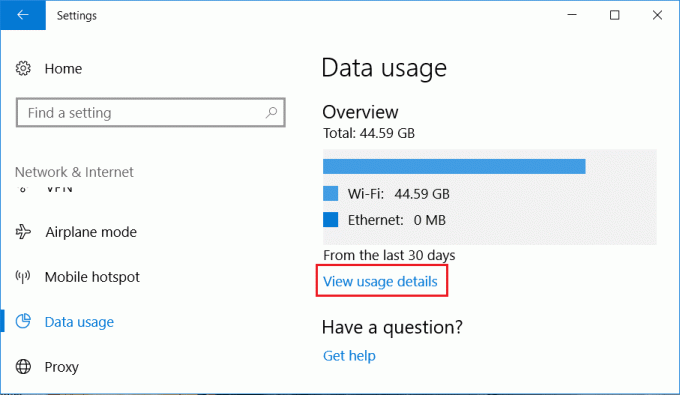
4.Ayrıntılı bir açıklama istiyorsanız, üzerine tıklayın. Kullanım ayrıntılarını görüntüleyin.
5.Bu, PC'nizdeki her uygulama veya program tarafından ne kadar veri tüketildiğini size gösterecektir.
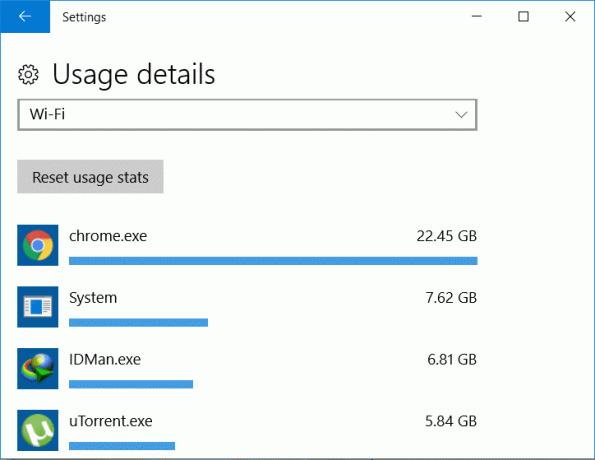
Artık ağ veri kullanımını nasıl görüntüleyeceğinizi gördüğünüze göre, ayarlarda herhangi bir yerde sıfırlama düğmesi buldunuz mu? Cevap hayır ve bu yüzden birçok Windows kullanıcısı hayal kırıklığına uğradı. Öyleyse hiç vakit kaybetmeden, aşağıda listelenen kılavuz yardımıyla Windows 10'da Ağ Veri Kullanımının Nasıl Sıfırlandığını görelim.
Windows 10'da Ağ Veri Kullanımı Nasıl Sıfırlanır
Emin ol bir geri yükleme noktası oluştur, bir şeyler ters giderse diye.
Yöntem 1: Ayarlarda Ağ Veri Kullanımı Nasıl Sıfırlanır
Not: Bu, sahip olan kullanıcılar için çalışmayacaktır. Windows'u 1703'ü oluşturmak için güncelledi.
1.Ayarları açmak için Windows Tuşu + I tuşlarına basın ve ardından Ağ ve İnternet.

2. tıklayın Veri kullanımı ve ardından üzerine tıklayın Kullanım ayrıntılarını görüntüleyin.
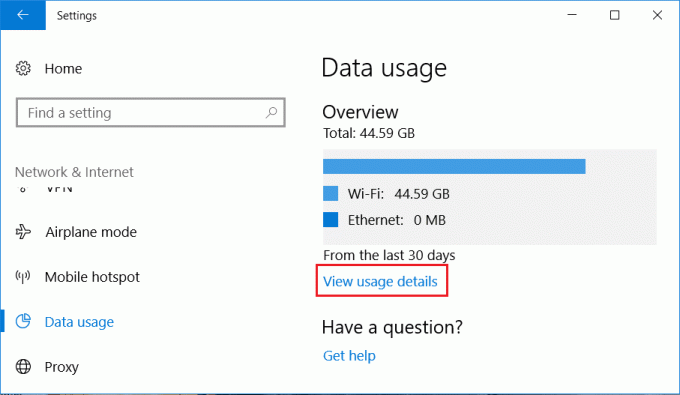
3. Açılır menüden WiFi veya Ethernet'i seçin kullanımınıza göre ve tıklayın Kullanım istatistiklerini sıfırlayın.
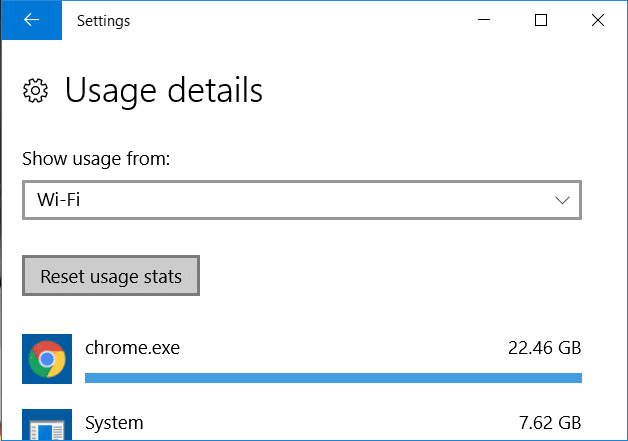
4. Onaylamak için Sıfırla'ya tıklayın; bu, seçilen ağ için veri kullanımınızı sıfırlayacaktır.
Yöntem 2: Bir BAT dosyası kullanarak Ağ Veri Kullanım İstatistikleri Nasıl Sıfırlanır
1. Not Defteri'ni açın ve ardından aşağıdakileri olduğu gibi kopyalayıp not defterine yapıştırın:
powershell -windowstyle hidden -command "Start-Process cmd -ArgumentList '/s,/c, net stop DPS > NUL 2>&1 & DEL /F /S /Q /A "%windir%\System32\sru\*" & net start DPS > NUL 2>&1' -Verb runAs"
2. tıklayın Dosya sonra tıklayın Farklı kaydet.

3.Sonra Kayıt türü açılır menüsünden Tüm dosyalar.
4. Dosyayı adlandırın Reset_data_usage.bat (.bat uzantısı çok önemlidir).
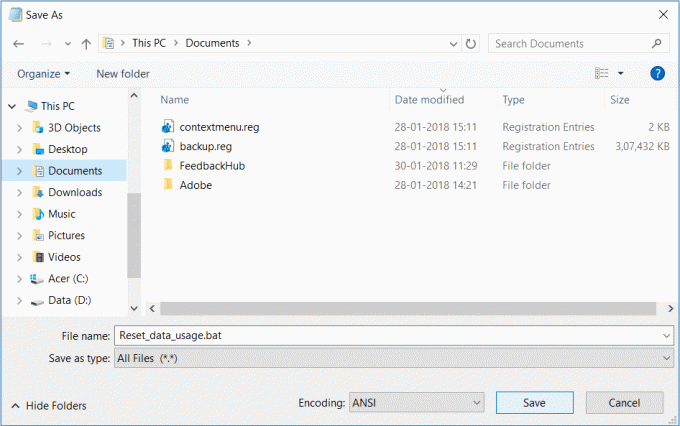
5. Dosyayı tercihen masaüstüne kaydetmek istediğiniz yere gidin ve kaydet'i tıklayın.
6. Şimdi ne zaman istersen Ağ Veri Kullanım İstatistiklerini Sıfırla sadece sağ tıklayın Reset_data_usage.bat dosyasını seçin ve Yönetici Olarak Çalıştır'ı seçin.
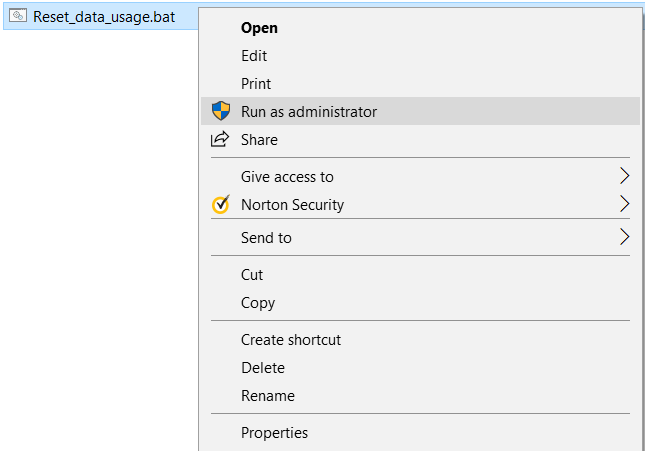
Yöntem 3: Komut İstemi Kullanılarak Ağ Veri Kullanım İstatistikleri Nasıl Sıfırlanır
1. Windows Tuşu + X'e basın ve ardından Komut İstemi (Yönetici).

2. Aşağıdaki komutu cmd'ye yazın ve her birinin ardından Enter'a basın:
net durdurma DPS
DEL /F /S /Q /A “%windir%\System32\sru\*”
net başlangıç DPS'si
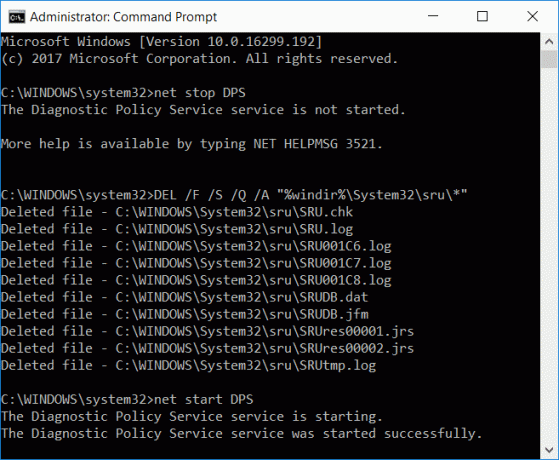
3. Bu başarıyla Ağ Veri Kullanım İstatistiklerini Sıfırla.
Yöntem 4: Ağ Veri Kullanım İstatistiklerini El İle Sıfırla
1.PC'nizi Güvenli modda başlatın listelenen yöntemlerden herhangi birini kullanarak ağ oluşturmadan.
2. Güvenli moddayken aşağıdaki klasöre gidin:
C:\Windows\System32\sru
3.Hepsini sil içinde bulunan dosya ve klasörler sru klasörü.
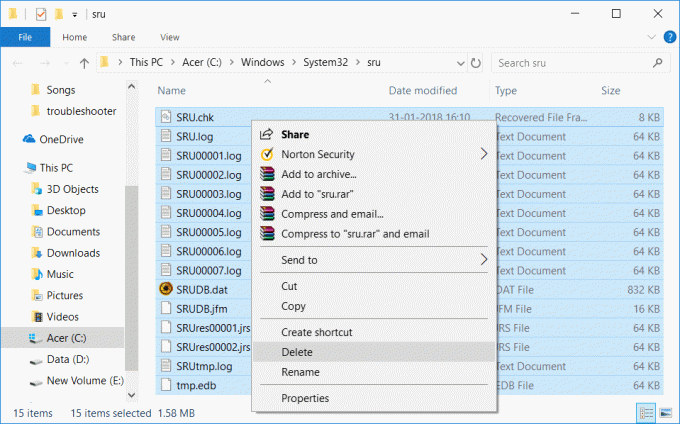
4. Bilgisayarınızı normal şekilde yeniden başlatın ve ağ veri kullanımını tekrar kontrol edin.
Yöntem 5: 3. taraf yazılımı kullanarak Ağ Veri Kullanım İstatistiklerini Sıfırlama
3. taraf uygulamaları veya programları kullanmakta rahatsanız, ağ veri kullanım istatistiklerini tek bir tıklamayla kolayca sıfırlayabilirsiniz. Yüklemek zorunda kalmadan kolayca kullanabileceğiniz hafif bir araç ve ücretsiz bir yazılımdır. Sadece Veri Kullanım Aracını Sıfırla'yı buradan indirin, dosyaları ayıklayın ve yürütülebilir dosyayı çalıştırın.
Tavsiye edilen:
- NVIDIA Kontrol Panelinin Açılmamasını Düzeltin
- Windows 10'da Hata 0x80004005 Nasıl Onarılır
- Düzeltme Nvidia Çekirdek Modu Sürücüsü yanıt vermeyi durdurdu
- Windows Güncelleme Hatasını Düzeltin 80070103
Windows 10'da Ağ Veri Kullanımının Nasıl Sıfırlanacağını başarıyla öğrendiniz, ancak bu gönderiyle ilgili hala herhangi bir sorunuz varsa, yorum bölümünde onlara sormaktan çekinmeyin.
![Windows 10'da Ağ Veri Kullanımını Sıfırla [KILAVUZ]](/uploads/acceptor/source/69/a2e9bb1969514e868d156e4f6e558a8d__1_.png)


